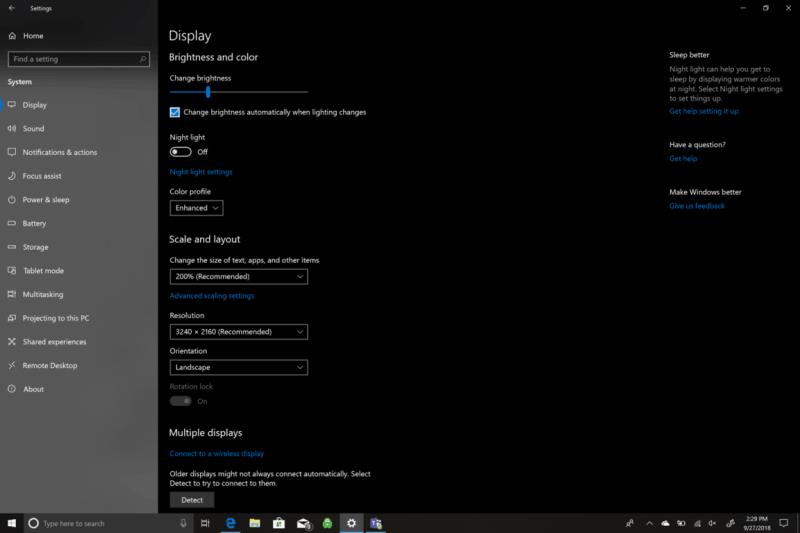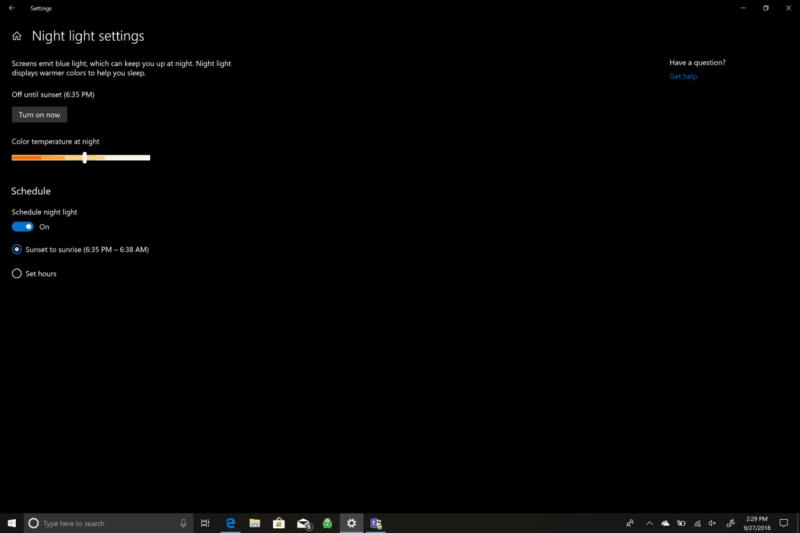Ir vairāki veidi, kā kontrolēt ekrāna spilgtumu datoros ar operētājsistēmu Windows 10. Parasti ekrāna spilgtumu var pielāgot, izmantojot tastatūras komandas, kas atšķiras atkarībā no datora ražotāja, vai arī varat iestatīt ekrāna spilgtumu no Windows 10 iestatījumiem.
Dodieties uz Iestatījumi> Sistēma> Displejs
Pēc tam ar slīdni varat mainīt spilgtumu no zema uz augstu
Varat arī izvēlēties "automātiski mainīt ekrāna spilgtumu, mainoties apgaismojumam", taču tas parasti iestata lielāku spilgtumu nekā parasti, tāpēc ņemiet vērā, ka tas var ietekmēt akumulatora darbības laiku.
Varat arī mainīt nakts gaismas iestatījumus, kas naktī izmanto siltākas krāsas, kas var palīdzēt jums aizmigt pēc datora lietošanas pirms gulētiešanas.
Neatkarīgi no tā, vai izmantojat Microsoft Surface produktu vai citu Windows 10 datoru, piemēram, Lenovo Yoga 730 15 collu , jums varētu rasties jautājums, kādas ir ekrāna spilgtuma pielāgošanas iespējas. Ir pieejamas vairākas iespējas, lai pielāgotu ekrāna spilgtumu visu veidu scenārijiem. Microsoft zina, ka darbs pie datora dienas un nakts laikā var noslogot jūsu redzi, traucēt miegu un radīt citas ilgtermiņa kaitīgas sekas jūsu veselībai. Apskatīsim, kādas opcijas ir pieejamas, lai pielāgotu ekrāna spilgtumu operētājsistēmā Windows 10 .
Tastatūras īsinājumtaustiņi

Microsoft Surface produktos, tostarp Surface Pro , Surface Book 2 vai Surface klēpjdatoros , vispirms jānospiež funkciju taustiņš (Fn) , pēc tam nospiediet F1, lai samazinātu ekrāna spilgtumu, vai F2, lai palielinātu ekrāna spilgtumu. Ja jums nepieder Surface , iespējams, jums nav paveicies un jums nav speciāla taustiņa, lai mainītu ekrāna spilgtumu. Citos Windows datoros īsinājumtaustiņi var ievērojami atšķirties atkarībā no ražotāja un modeļa. Plašāku informāciju un atbalstu skatiet sava datora ražotāja vietnē.
Iestatījumi
Šī opcija ir pieejama visos Windows 10 datoros iestatījumos. Tālāk ir norādītas darbības, kas jāveic, lai pielāgotu ekrāna spilgtumu.
Dodieties uz Iestatījumi
Dodieties uz Sistēma
Dodieties uz displeju
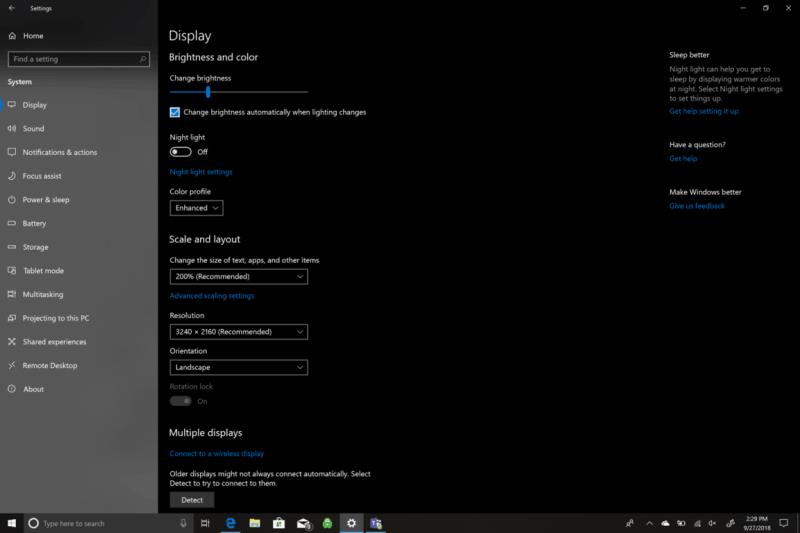
Šeit jūs varēsiet iestatīt ekrāna spilgtumu vēlamajā līmenī (augstu vai zemu) vai izvēlēties iespēju automātiski mainīt ekrāna spilgtumu, mainoties apgaismojumam . Automātiski mainīt ekrāna spilgtumu, pamatojoties uz fona apgaismojumu, ir lieliski, taču šis iestatījums parasti dod priekšroku spilgtākam ekrāna spilgtuma iestatījumam, kas negatīvi ietekmēs jūsu Windows 10 datora akumulatora darbības laiku.
Nakts gaisma
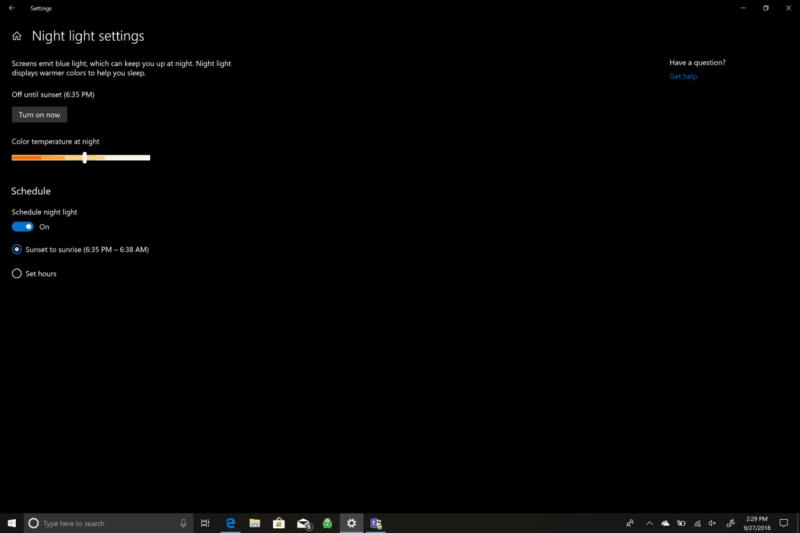
Vēl viena displeja opcija ir nakts gaisma. Nakts gaisma maina ekrāna spilgtumu, kad izmantojat datoru pēc saulrieta. Nakts gaisma var palīdzēt jums aizmigt, naktī rādot siltākas krāsas. Ja atverat nakts apgaismojuma iestatījumus , varat mainīt nakts krāsu temperatūru uz tādu iestatījumu, kas ir ērts jūsu acīm. Varat arī ieplānot nakts gaismas ieslēgšanas un izslēgšanas laiku. Pēc noklusējuma nakts gaisma sākas saulrietā un beidzas saullēktā. Jūsu saullēkta un saulrieta laiki tiek noteikti automātiski, pamatojoties uz jūsu atrašanās vietu.
Citi iestatījumi
Citas iestatījumu opcijas sadaļā Displejs ietver Windows datora krāsu profila mainīšanu uz Uzlabots vai sRGB . Nav papildu akumulatora darbības laika, kas saistīts ar izvēlēto krāsu profilu. Uzlabots ir, lai būtu vizuāli patīkams, turpretim sRGB (standarta Red Green Blue) ir nozares standarts, ko Microsoft un HP izveidoja 1996. gadā. sRGB tiek izmantots kā krāsu standarts visos Windows datoru displejos, printeros un tīmekļa lapās. Izmantojot sRGB ir nepieciešams, ja jūs darāt profesionālu foto rediģēšanas darbu.
Pieejamie papildu iestatījumi ietver iespēju mainīt teksta, programmu un citu vienumu lielumu, mainot datora displeja mērogu un izkārtojumu. Ir pieejama arī izšķirtspēja, ekrāna orientācija un iespēja izveidot savienojumu ar bezvadu displeju. Dažreiz oriģinālo iekārtu ražotājiem ir pieejama papildu ekrāna spilgtuma kalibrēšanas programmatūra, tāpēc varētu būt prātīgi pārbaudīt viņu vietni, lai iegūtu papildu atbalstu.